
Parte del encanto de PowerPoint es su capacidad para usar varios gráficos para ilustrar puntos a una audiencia. Un gráfico comúnmente utilizado es la pirámide. A menudo lo verás en las presentaciones sobre la nutrición. Aquí está cómo crear una pirámide en Microsoft PowerPoint.
Cómo insertar una pirámide en PowerPoint
Lo primero que debe hacer es insertar la pirámide real en su diapositiva. Para hacerlo, PowerPoint abierto y haga clic en "Insertar". En el grupo "Ilustraciones", haga clic en "SmartArt".

En el menú "Elija un gráfico inteligente" que aparezca, haga clic en "Pirámide" cerca de la parte inferior.
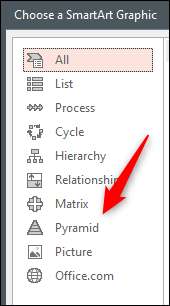
A continuación, haga clic en el gráfico de la pirámide que más le guste. Utilizaremos el gráfico "Pirámide básica" para nuestro ejemplo. Después de seleccionar un gráfico, aparece una vista previa y la descripción de él en un panel a la derecha. Haga clic en "Aceptar" para insertar el gráfico.
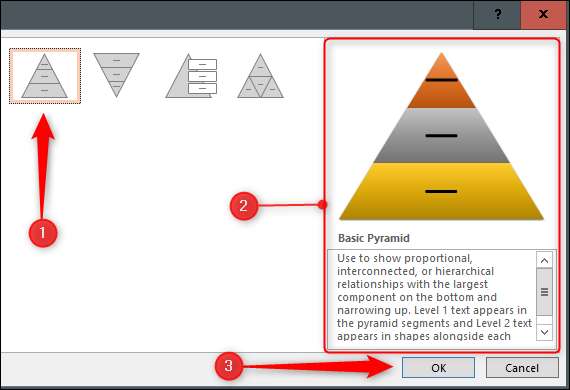
Después de que se inserta, puede personalizar la pirámide.
RELACIONADO: Cómo insertar una imagen u otro objeto en Microsoft Office
Cómo personalizar una pirámide en PowerPoint
Hay algunas formas en que puedes personalizar tu pirámide. Para empezar, es probable que desee agregar algunas capas. Para hacerlo, haga clic en la pirámide, y luego seleccione "Agregar forma" en el grupo "Crear gráficos" en la pestaña "Diseño de SmartArt".
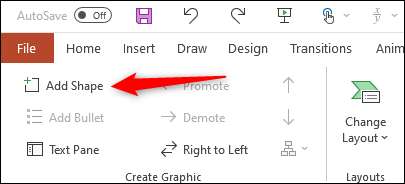
Para eliminar una capa, haga clic en su caja para seleccionarlo, y luego presione Eliminar.
Para editar el texto en una capa, haga clic en esa capa, y luego escriba o edite el texto en el cuadro.
Microsoft PowerPoint también ofrece algunas variaciones de color para el gráfico SmartArt. Para verlos, seleccione la pirámide y luego haga clic en la pestaña "Diseño de SmartArt" que aparece. Aquí, haga clic en "Cambiar colores" en el grupo "Smartart Design".
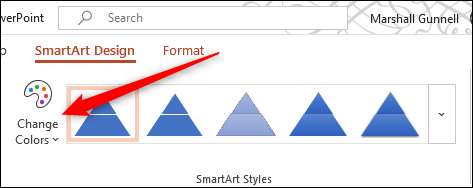
Seleccione el esquema de color que desea desde el menú desplegable que aparece.
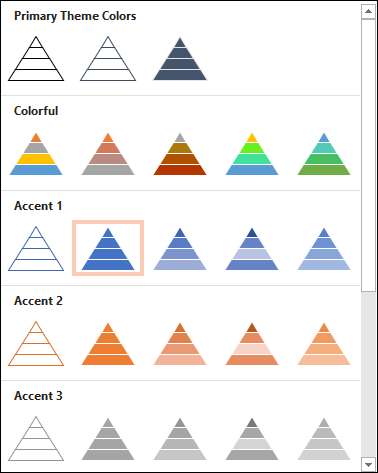
También puede cambiar el color de las capas individuales al hacer clic con el botón derecho en el borde de una capa, y luego seleccionar "Rellenar" en la lista de opciones debajo del menú contextual.
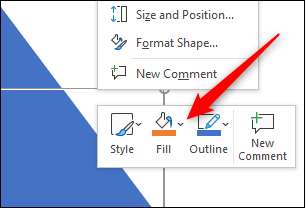
Aparecerán un submenú que muestra más colores; Simplemente haga clic en el que desee en la paleta.

Repita este proceso para cada capa de la pirámide hasta que esté satisfecho con su esquema de color.
La pirámide es solo uno de los muchos gráficos de SmartArt útiles que puede usar en PowerPoint. También puedes crear diagramas de Venn De horarios , o incluso hacer un árbol genealógico . No importa qué tipo de presentación esté haciendo, es probable que haya un gráfico inteligente que lo ayude.







